ISpro: Tasks
Мобільний додаток ISpro: Tasks допомагає контролювати поставлені завдання, отримувати, переглядати, створювати та редагувати їх.
Додаток ISpro: Tasks містить календар та список завдань згідно з обраної дати.
Вид календаря та списку завдань можна змінити натиснувши кнопку. Інтерфейс додатку розділено на 4 види відображення:
- Календар на місяць;
- Щоденний календар;
- Повний список завдань на день;
- Тижневий календар.
Задачі відображаються різними кольорами, залежно від статусу:
- червоним відзначається прострочене, виконане або припинене завдання;
- зеленим – прийняте завдання;
- синім – поставлене завдання.
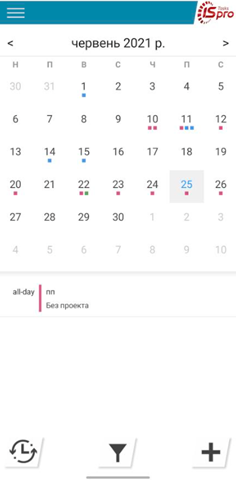
Види інтерфейсу додатку ISpro: Tasks: Календар на місяць
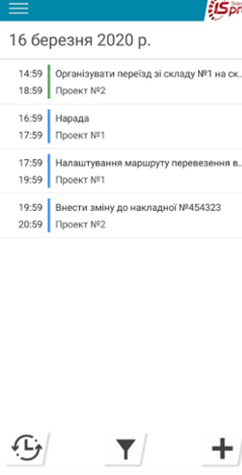
Види інтерфейсу додатку ISpro: Tasks: Повний список завдань на день
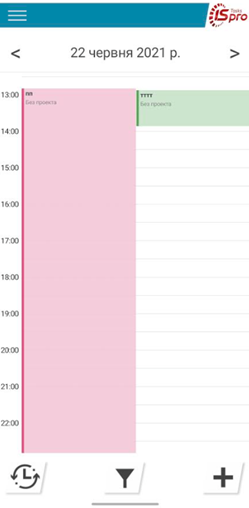
Види інтерфейсу додатку ISpro: Tasks: Щоденний календар
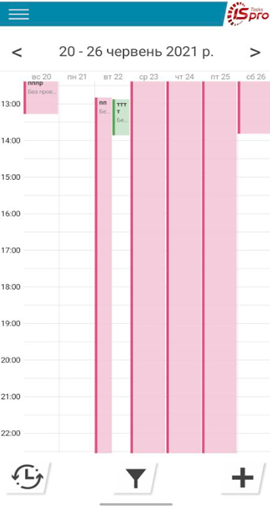
Види інтерфейсу додатку ISpro: Tasks: Тижневий календар
Якщо на обрану дату в календарі не заплановано завдань – з’явиться написNo Events.
Далі описаний основний функціонал мобільного додатка ISpro: Tasks.
Фільтрація задач
Усі завдання фільтруються по проектах. Для включення фільтру необхідно натиснути на кнопку, із списку обрати спосіб фільтрації.
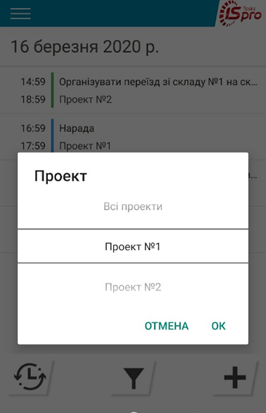
Фільтрація завдань по проектам
Створення Задачі
Кнопкою ![]() створюється Задача.
У вікні Нова задача заповнюються реквізити задачі:
створюється Задача.
У вікні Нова задача заповнюються реквізити задачі:
- Найменування;
- Проект;
- Початок виконання (дата, час);
- Закінчення виконання (дата, час);
- Статус – обирається зі списку (Прострочено, Поставлена задача, Прийнято, Виконано, Призупинено);
- Пріоритет – обирається зі списку (Звичайний, Низький, Високий);
- Зміст;
- Клієнт:
- Найменування;
- Адреса;
- Контактна особа;
- Телефон;
- Е-mail;
- Виконавці. По кнопці
 призначаються виконавці задачі заповнюються такі реквізити:
призначаються виконавці задачі заповнюються такі реквізити:
- Відповідальна особа – обирається зі списку відповідальних осіб;
- Початок виконання (дата, час);
- Закінчення виконання (дата, час);
- Статус – обирається зі списку (Прострочено, Поставлена задача, Прийнято, Виконано, Призупинено);
- Процент виконання, (%) – обирається зі списку від 0 – 100 %, крок – 10%;
- Витрачено годині, (г.) – вводиться з клавіатури розмір витраченого часу в годинах.
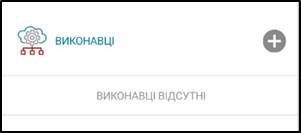
Додавання Виконавця Завдання
Кнопка ![]() здійснює збереження введеної інформації.
здійснює збереження введеної інформації.
Перегляд задачі
Перегляд детальної інформації по Задачі виконується натисненням (торканням) на ній.
Відомості Задачі представлені на одній сторінці, усі реквізити можна побачити шляхом прокручування сторінки.
Виконавців завдання може бути декілька.
У розділі Виконавці, кнопкою ![]() відкривається інформація про виконавця. Якщо завдання
відмічене синім або зеленим кольором, тоді, в розділі Виконавці, можна
змінити статус завдання, вказати відсоток виконання завдання і кількість витраченого
часу на її рішення.
відкривається інформація про виконавця. Якщо завдання
відмічене синім або зеленим кольором, тоді, в розділі Виконавці, можна
змінити статус завдання, вказати відсоток виконання завдання і кількість витраченого
часу на її рішення.
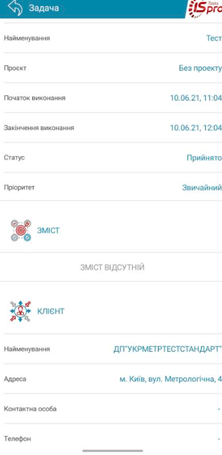
Перегляд завдання: Реквізити завдання
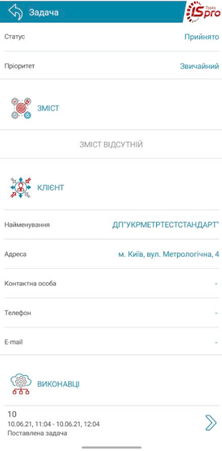
Перегляд завдання: Реквізити завдання
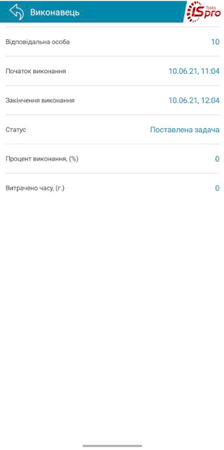
Перегляд завдання: Виконавець завдання
